- Autorius Jason Gerald [email protected].
- Public 2024-01-19 22:13.
- Paskutinį kartą keistas 2025-01-23 12:25.
Jei ieškote pažįstamo ar draugo nuotraukų, geriausia tai padaryti internete. Daugelis žmonių skelbia savo nuotraukas socialiniuose tinkluose, profesionaliuose verslo puslapiuose ar asmeniniuose tinklalapiuose. Jei jau turite vieną norimo asmens nuotrauką, taip pat galite ieškoti kitų nuotraukų naudodami atvirkštinio vaizdo paiešką.
Žingsnis
1 metodas iš 2: nuotraukų paieška per socialinius tinklus
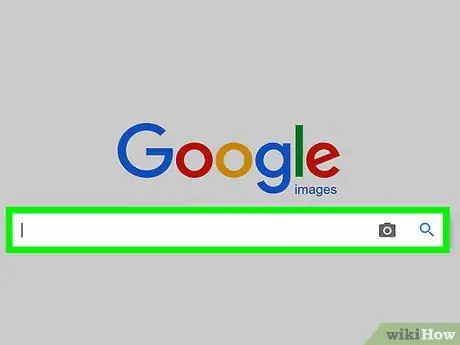
Žingsnis 1. Pradėkite nuo „Google“
„Google“yra geriausias pasirinkimas, jei norite rasti asmenį ir jo nuotrauką. Paieškos lauke įveskite bet kokius asmens raktinius žodžius, tada paspauskite „Enter“. Pavyzdžiui, galite įvesti raktinį žodį „Dewa Budjana grupės„ Gigi “gitaristas“.
- Iš ten galite naršyti asmens socialinės žiniasklaidos svetaines, o gal rasite jo asmeninę svetainę.
- Jei norite ieškoti nuotraukų tiesiogiai per „Google“be socialinės žiniasklaidos, galite įvesti paieškos užklausą tiesiai į „Google“vaizdus. Tai galite padaryti apsilankę šiame puslapyje:
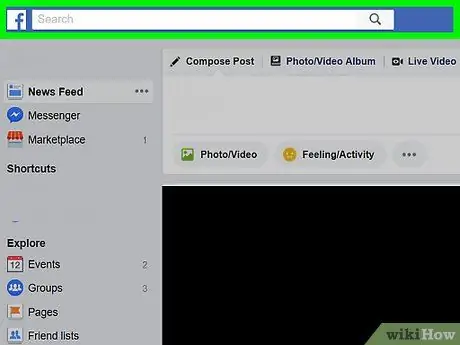
Žingsnis 2. Naudokite „Facebook“paieškos lauką
Jei turite „Facebook“paskyrą ir įtariate, kad jūsų ieškomas asmuo taip pat turi paskyrą, pabandykite atlikti paiešką „Facebook“. Paieškos lauke įveskite asmens vardą, tada paspauskite „Enter“. Naršykite rezultatus ir, jei radote paskyrą, spustelėkite „Nuotraukos“.
Jei norimas asmuo turi bendrą vardą, „Facebook“gali grąžinti tūkstančius paieškos rezultatų
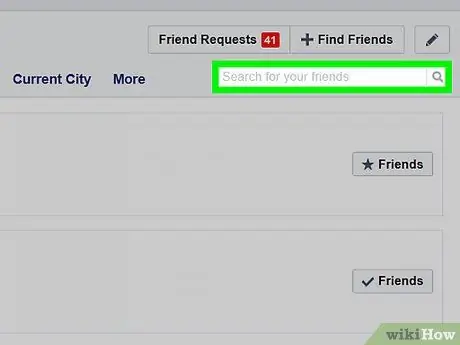
Žingsnis 3. Naudokite draugų paieškos funkciją „Facebook“
Jei pradinė paieška „Facebook“nepateikia norimų rezultatų, pabandykite naudoti draugų paieškos funkciją. Galite jį naudoti norėdami įvesti bet kokią informaciją, kurią žinote apie asmenį, pvz., Asmens profesiją, gimtąjį miestą, mokyklą, universitetą ir absolvento vietą, atsižvelgiant į tai, kas prieinama.
Apsilankykite draugų paieškoje
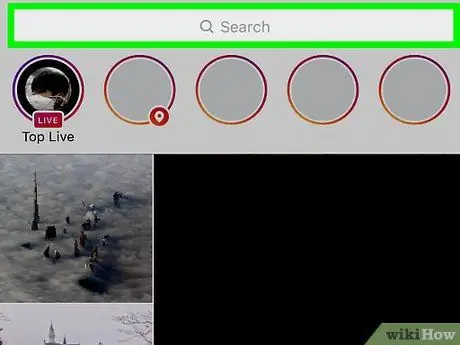
Žingsnis 4. Raskite nuotrauką „Instagram“
Nuotraukų „Instagram“galite ieškoti tik turėdami asmeninę paskyrą. Jei jau esate prisijungę telefone ar kompiuteryje, ekrano apačioje palieskite „Ieškoti“(didinamojo stiklo piktograma). Įveskite asmens vardą ir slinkite per rodomas nuotraukas, kol rasite asmens paskyrą. Tačiau negalėsite pasiekti įkeltų nuotraukų, nebent paskyra yra vieša (arba paprašėte prašymo sekti jį, ir jis tai leido).
„Instagram“paieškos funkcija nėra tokia gera kaip „Facebook“. Pagrindiniame paieškos laukelyje turite įvesti visus paieškos raktinius žodžius
2 metodas iš 2: nuotraukų paieška naudojant atvirkštinę vaizdų paiešką
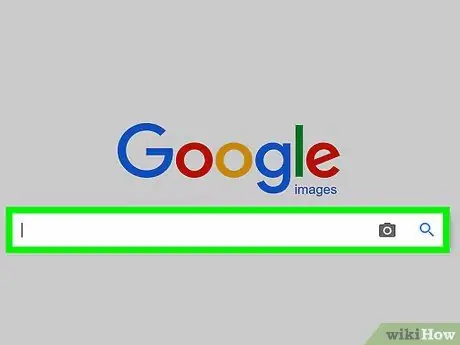
Žingsnis 1. Aplankykite „Google“vaizdus
Jei turite vieną norimo asmens nuotrauką ir norite rasti kitą, galite naudoti „Google“atvirkštinio vaizdo funkciją. Eikite į pagrindinį „Google“puslapį, tada viršutiniame dešiniajame kampe spustelėkite „Vaizdai“arba apsilankykite
- Atvirkštinė vaizdo paieška taip pat gali būti naudinga asmeniui identifikuoti, jei radote kažkieno nuotrauką internete ir norite rasti kitą nuotrauką.
- Pavyzdžiui, jei socialinės žiniasklaidos puslapyje radote pažįstamo atrodančio žmogaus nuotrauką ir norite sužinoti, ar jis taip pat yra jūsų mokyklos mokinys, galite naudoti atvirkštinio vaizdo paiešką, kad surastumėte kitas to asmens nuotraukas.
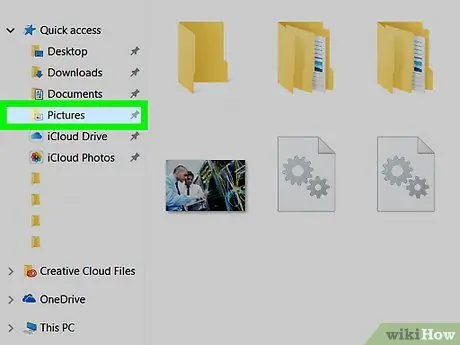
Žingsnis 2. Naudokite nuotraukas žmonių paieškai internete
Norėdami atlikti atvirkštinio vaizdo paiešką, turite turėti norimo asmens nuotrauką. Ši nuotrauka gali būti iš jo „Facebook“ar „Instagram“paskyros. Arba, jei asmenį pažįstate tik profesionaliai, pabandykite jį rasti naudodami nuotrauką įmonės ar įmonės, kurioje jie dirba, profilyje.
Arba galite atlikti atvirkštinio vaizdo paiešką naudodami nuotraukas, išsaugotas kompiuterio kietajame diske. Abiejų šių parinkčių paiešką galima atlikti vienodai
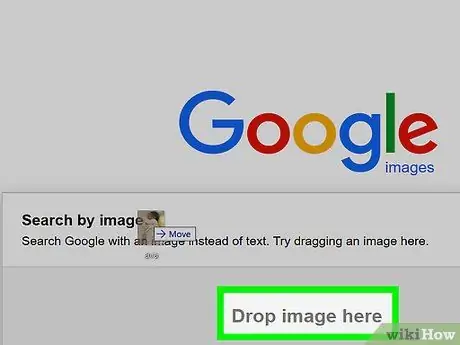
Žingsnis 3. Spustelėkite ir vilkite nuotrauką į paieškos lauką
Galite lengvai atlikti paiešką: vilkite darbalaukio arba kompiuterio naršyklės lange esančią nuotrauką, tada nuleiskite ją į paieškos lauką. „Google“pradės paiešką automatiškai.
Gali tekti pakoreguoti naršyklės lango dydį ir vietą darbalaukyje, kad nuotraukos ir „Google“vaizdo paieškos laukas būtų rodomi darbalaukyje
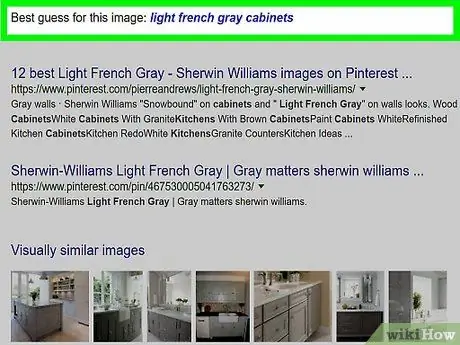
Žingsnis 4. Naršykite gautą nuotrauką
Paieškos rezultatuose bus rodomos kitos nuotraukos internete, panašios į jūsų pridėtą nuotrauką. Svetainėje taip pat bus rodomi „vizualiai panašūs vaizdai“, todėl galite rasti daugiau norimų žmonių nuotraukų.






